Le traduzioni sono generate tramite traduzione automatica. In caso di conflitto tra il contenuto di una traduzione e la versione originale in Inglese, quest'ultima prevarrà.
Visualizzazione dei parametri del cluster di database nella console CloudWatch e in AWS CLI
Di seguito, è possibile trovare dettagli su come visualizzare i parametri per l'istanza database utilizzando CloudWatch. Per informazioni sul monitoraggio di parametri per il sistema operativo dell'istanza database in tempo reale tramite CloudWatch Logs, consulta Monitoraggio dei parametri del sistema operativo con il monitoraggio avanzato.
Quando utilizzi risorse Amazon Aurora, Amazon Aurora invia parametri e dimensioni ad Amazon CloudWatch ogni minuto.
Ora puoi esportare le dashboard dei parametri di Approfondimenti sulle prestazioni da Amazon RDS ad Amazon CloudWatch e visualizzare questi parametri nella console CloudWatch. Per ulteriori informazioni su come esportare le dashboard dei parametri di Approfondimenti sulle prestazioni su CloudWatch, consulta Esportazione dei parametri di Approfondimenti sulle prestazioni in Amazon CloudWatch.
Utilizza le procedure seguenti per visualizzare i parametri per Amazon Aurora nella console CloudWatch e nella CLI.
Per visualizzare i parametri tramite la console Amazon CloudWatch
I parametri vengono raggruppati prima in base al namespace del servizio e successivamente in base alle diverse combinazioni di dimensioni all'interno di ogni namespace.
-
Apri la console CloudWatch all’indirizzo https://console.aws.amazon.com/cloudwatch/
. Viene visualizzata la home page della panoramica di CloudWatch.
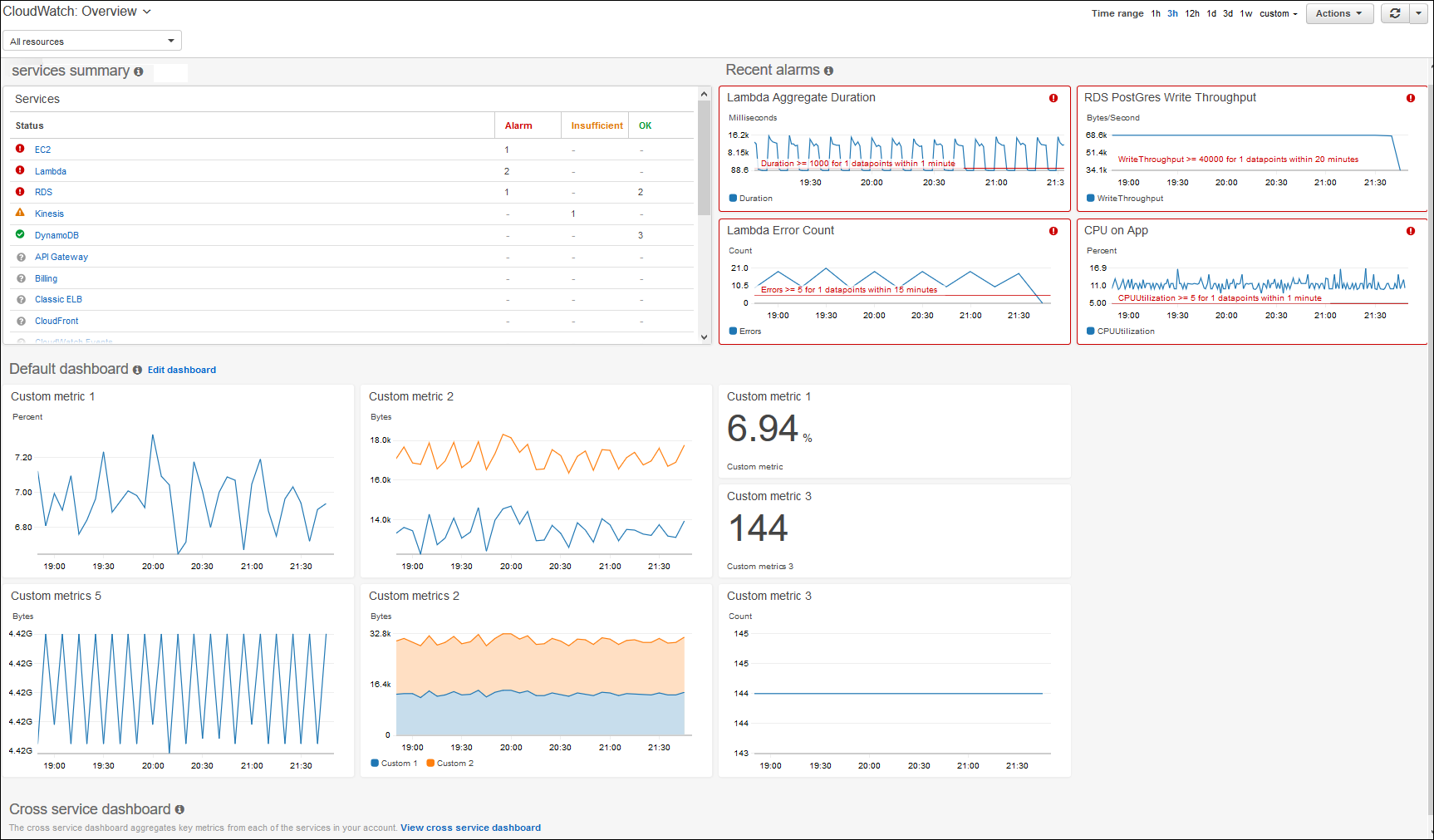
-
Se necessario, modifica Regione AWS. Dalla barra di navigazione, seleziona la Regione AWS in cui si trovano le risorse AWS. Per ulteriori informazioni, consulta Regioni ed endpoint.
-
Nel pannello di navigazione, scegli Metrics (Parametri), quindi scegli All metrics (Tutti i parametri).
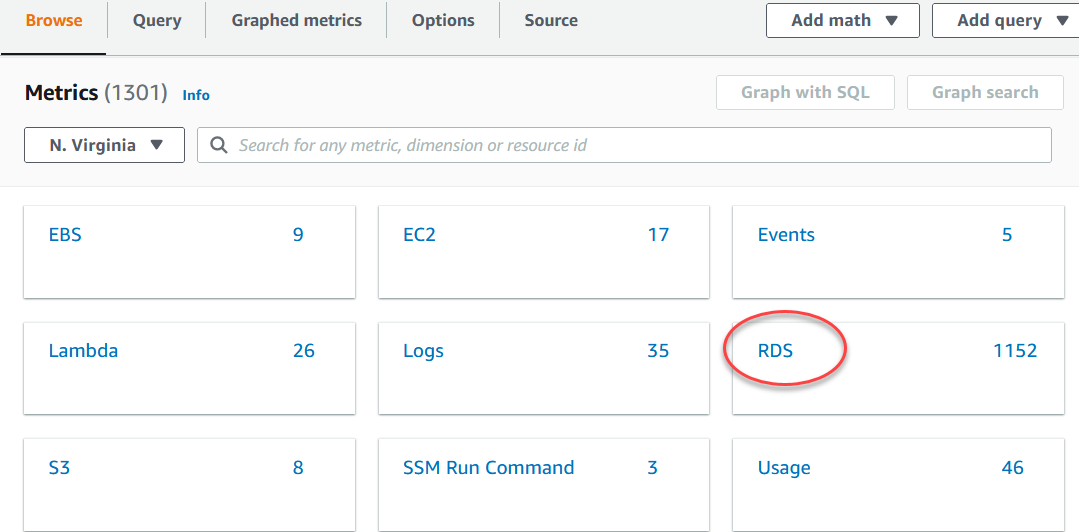
-
Scorri verso il basso e scegli il parametro namespace RDS.
La pagina mostra le dimensioni Amazon Aurora. Per una descrizione di queste dimensioni, consulta CloudWatch Dimensioni Amazon per .
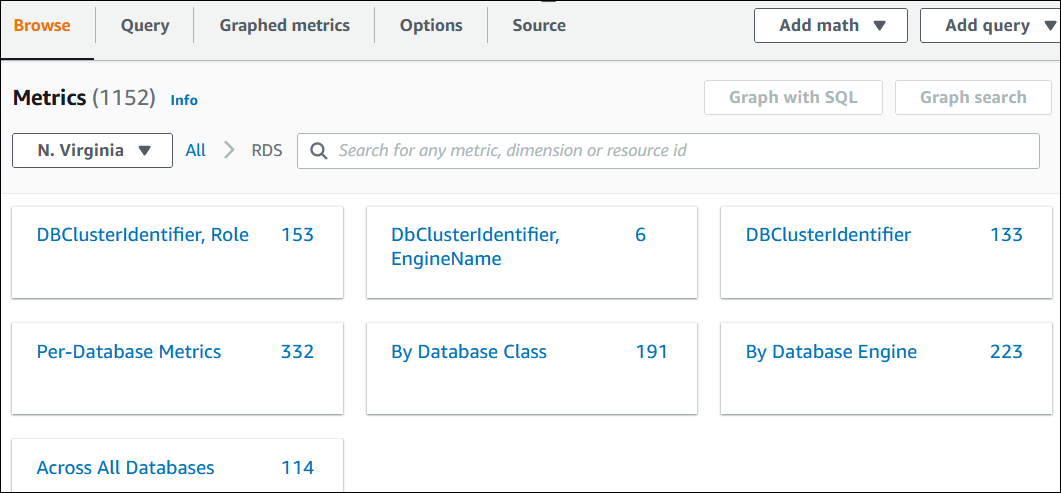
-
Scegli una dimensione di parametro, ad esempio By Database Class (Per classe di database).
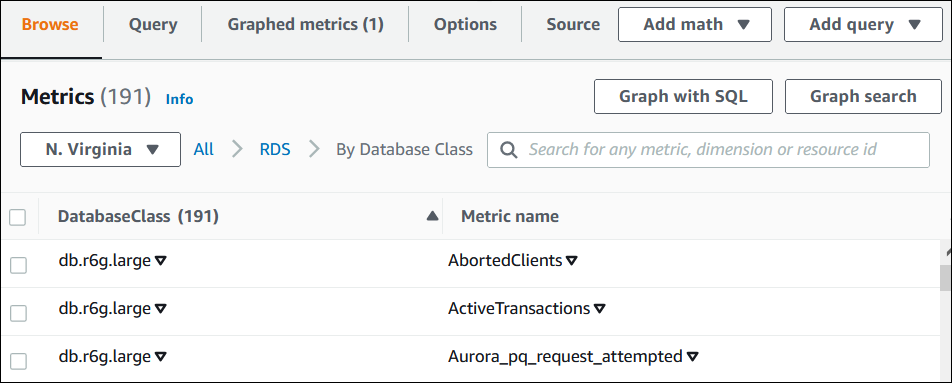
-
Effettua una delle seguenti operazioni:
-
Per ordinare i parametri, utilizza l'intestazione della colonna.
-
Per creare il grafico di un parametro, seleziona la casella di controllo accanto al parametro.
-
Per filtrare in base a una risorsa, scegli l'ID della risorsa e quindi Add to search (Aggiungi alla ricerca).
-
Per filtrare in base a un parametro, scegli il nome del parametro e quindi Add to search (Aggiungi alla ricerca).
Il seguente esempio filtra sui grafici e sulla classe db.t3.medium il parametro CPUUtilization.

-
Sono disponibili i dettagli su come analizzare l'utilizzo delle risorse per Aurora PostgreSQL usando i parametri di CloudWatch. Per ulteriori informazioni, consulta Utilizzo dei CloudWatch parametri di Amazon per analizzare l'utilizzo delle risorse per Aurora PostgreSQL
Per ottenere informazioni sui parametri utilizzando la AWS CLI, usa il comando list-metrics di CloudWatch. Nell'esempio seguente, vengono elencati tutti i parametri nello spazio dei nomi AWS/RDS.
aws cloudwatch list-metrics --namespace AWS/RDS
Per ottenere i dati delle metriche, utilizzare il comando get-metric-data.
Il seguente esempio ottiene statistiche CPUUtilization per l’istanza my-instance nel periodo specifico di 24 ore, con una granularità di 5 minuti.
Crea un file JSON CPU_metric.json con i seguenti contenuti.
{ "StartTime" :"2023-12-25T00:00:00Z", "EndTime" :"2023-12-26T00:00:00Z", "MetricDataQueries" : [{ "Id" : "cpu", "MetricStat" : { "Metric" : { "Namespace" : "AWS/RDS", "MetricName" : "CPUUtilization", "Dimensions" : [{ "Name" : "DBInstanceIdentifier" , "Value" :my-instance}] }, "Period" : 360, "Stat" : "Minimum" } }] }
Per Linux, macOS o Unix:
aws cloudwatch get-metric-data \ --cli-input-json file://CPU_metric.json
Per Windows:
aws cloudwatch get-metric-data ^ --cli-input-json file://CPU_metric.json
L'output di esempio viene visualizzato come segue:
{ "MetricDataResults": [ { "Id": "cpu", "Label": "CPUUtilization", "Timestamps": [ "2023-12-15T23:48:00+00:00", "2023-12-15T23:42:00+00:00", "2023-12-15T23:30:00+00:00", "2023-12-15T23:24:00+00:00", ... ], "Values": [ 13.299778337027714, 13.677507543049558, 14.24976250395827, 13.02521708695145, ... ], "StatusCode": "Complete" } ], "Messages": [] }
Per ulteriori informazioni, consultare Ottenere statistiche per un parametro nella Guida per l'utente di Amazon CloudWatch.